Современные смартфоны позволяют нам легко обмениваться информацией, в том числе контактами. Но что делать, если вы хотите передать контакты с одного телефона Xiaomi на другой? Не беспокойтесь, это довольно просто, и в этой статье мы расскажем вам о том, как это сделать пошагово.
Существует несколько способов передать контакты с одного смартфона Xiaomi на другой. Один из самых простых и удобных способов - использовать облачные сервисы, такие как Google или Mi Cloud. Если у вас уже есть аккаунт в одной из этих служб, вы можете легко синхронизировать контакты на обоих устройствах.
Если вы не хотите использовать облачные сервисы, то можно воспользоваться функцией "Копирование и восстановление" на вашем телефоне Xiaomi. Эта функция позволяет вам создать резервную копию всех контактов на вашем текущем устройстве и затем восстановить их на новом телефоне.
В дополнение к вышеуказанным способам, существуют также сторонние приложения, которые позволяют передать контакты с одного смартфона Xiaomi на другой. Одним из наиболее популярных и надежных приложений является "MobileTrans", которое предлагает простой и удобный способ передать контакты, сообщения и другие данные на новое устройство.
Как передать контакты на Xiaomi
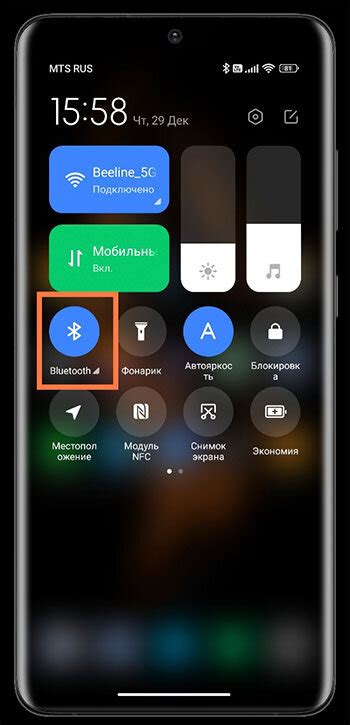
Если вы хотите передать контакты с одного устройства Xiaomi на другое, у вас есть несколько простых способов это сделать.
Способ 1: Синхронизация с учетной записью Google
1. Включите синхронизацию контактов с учетной записью Google на исходном устройстве Xiaomi:
a. Откройте "Настройки" на устройстве.
b. Перейдите в раздел "Учетные записи и синхронизация".
c. Выберите учетную запись Google и убедитесь, что опция "Контакты" включена.
2. Включите синхронизацию на целевом устройстве Xiaomi, используя ту же учетную запись Google.
3. Подождите, пока контакты автоматически синхронизируются между устройствами.
Способ 2: Использование функции "Копировать на SIM-карту"
1. Откройте "Контакты" на исходном устройстве Xiaomi.
2. Нажмите на иконку "Меню" (обычно это три точки или три горизонтальные линии) и выберите "Настройки".
3. Выберите опцию "Импорт/экспорт" и затем "Копировать на SIM-карту".
4. Выберите контакты, которые вы хотите скопировать, и нажмите "Готово".
5. Вставьте SIM-карту в целевое устройство Xiaomi и откройте "Контакты".
6. Нажмите на иконку "Меню" и выберите "Настройки".
7. Выберите опцию "Импорт/экспорт" и затем "Импортировать с SIM-карты".
8. Выберите импортируемые контакты и нажмите "Готово".
Теперь вы можете использовать переданные контакты на вашем устройстве Xiaomi!
Шаг 1: Открыть приложение "Контакты"

Первым шагом для передачи контактов на Xiaomi необходимо открыть приложение "Контакты". На устройствах Xiaomi обычно есть предустановленное приложение "Контакты", которое позволяет управлять и редактировать список контактов.
Для того чтобы открыть приложение "Контакты", найдите его значок на главном экране вашего устройства.
Обратите внимание, что на разных моделях Xiaomi может быть немного отличное расположение значка "Контакты". Он может находиться на главном экране, в папке "Инструменты" или быть доступным из выпадающего меню.
Когда вы найдете значок "Контакты", нажмите на него, чтобы открыть приложение.
Шаг 2: Выбрать контакты для передачи
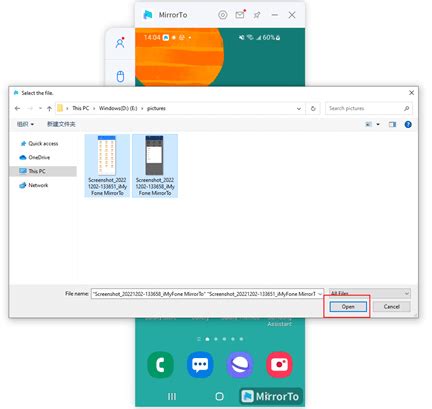
После того, как вы открыли приложение Контакты на своем устройстве Xiaomi, вам нужно выбрать контакты, которые вы хотите передать на другое устройство. Есть несколько способов выбрать контакты:
1. Выбор отдельных контактов: просто коснитесь контакта и он будет выбран. Вы можете выбрать несколько контактов, прокрутив вниз и коснувшись каждого из них.
2. Выбор всех контактов: если вы хотите передать все контакты, просто коснитесь значка "Три точки" в верхнем правом углу экрана и выберите "Выбрать все".
3. Выбор через группу контактов: если у вас уже есть группа контактов, вы можете выбрать всю группу для передачи. Коснитесь значка "Три точки" в верхнем правом углу экрана, выберите "Группы" и выберите нужную группу.
4. Поиск контакта: если у вас много контактов и вы знаете имя или фамилию нужного контакта, вы можете воспользоваться функцией поиска. Просто коснитесь значка "Поиск" в верхнем правом углу экрана и начните вводить имя или фамилию контакта.
После того, как вы выбрали все нужные контакты, вы готовы к следующему шагу передачи контактов на Xiaomi.
Шаг 3: Нажать на кнопку "Поделиться"

После выбора контакта, который вы хотите отправить, вам понадобится нажать на кнопку "Поделиться", которая находится вверху экрана. Обычно эта кнопка помечена значком, изображающим стрелку, указывающую вправо.
При нажатии на кнопку "Поделиться" вам будет предложено выбрать способ передачи контакта. Варианты могут включать отправку через социальные сети, мессенджеры, электронную почту и другие приложения.
Выберите способ, который вам наиболее удобен. Например, если вы хотите отправить контакт через мессенджер, то выберите соответствующее приложение из списка.
После выбора способа отправки вам может потребоваться выполнить дополнительные действия, например, выбрать контакт, с которым вы хотите поделиться. Следуйте инструкциям на экране и выполните необходимые действия.
После завершения всех необходимых действий контакт будет передан выбранному вами приложению или получателю в соответствии с выбранным способом передачи.
Шаг 4: Выбрать способ передачи контактов
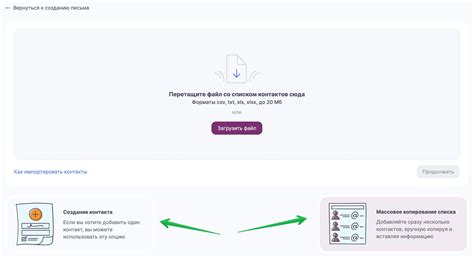
После того как вы выбрали нужные контакты, вам нужно выбрать способ передачи их на Xiaomi. Существует несколько вариантов для этого:
1. Через Bluetooth. Воспользуйтесь этим способом, если у вас нет доступа к Интернету. Включите Bluetooth на обоих устройствах и выполните синхронизацию.
2. Поездка по Wi-Fi. Вы можете передавать контакты на Xiaomi через Wi-Fi с помощью специального приложения. Убедитесь, что оба устройства подключены к одной сети Wi-Fi.
3. Через Интернет. Если вы хотите передать контакты на другое устройство удаленно, можете воспользоваться облачными сервисами, такими как Google Контакты или Xiaomi Cloud, или отправить контакты на электронную почту или через мессенджеры.
Выберите наиболее удобный для вас способ передачи контактов на Xiaomi и продолжайте следующий шаг для завершения передачи.
Шаг 5: Подтвердить передачу контактов
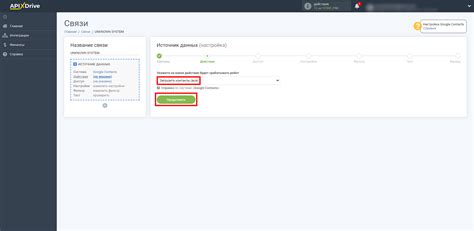
После того, как вы выбрали нужные контакты для передачи на свой Xiaomi устройство, необходимо подтвердить передачу.
1. Нажмите на кнопку "Далее" или "Передать".
2. В появившемся диалоговом окне подтвердите передачу данных, нажав на кнопку "ОК".
3. Подождите некоторое время, пока процесс передачи контактов будет завершен. Время завершения может зависеть от количества контактов, которые вы передаете.
4. По завершении передачи контактов на Xiaomi устройство, вы увидите уведомление об успешном завершении передачи.
Примечание: Убедитесь, что у вас достаточно свободного места на устройстве для передачи контактов. Если на устройстве недостаточно места, вы можете передать только ограниченное количество контактов.
Теперь вы успешно передали свои контакты на Xiaomi устройство, и они будут доступны в вашем адресной книге.
Шаг 6: Убедиться в успешной передаче контактов

После того, как вы выполните все предыдущие шаги, вам стоит убедиться, что контакты успешно передались на ваш Xiaomi. Для этого следуйте инструкции ниже:
| Шаг | Действие |
|---|---|
| 1 | Откройте приложение "Контакты" на своем устройстве Xiaomi. |
| 2 | Прокрутите список контактов вниз и убедитесь, что все ваши контакты отображаются. |
| 3 | Проверьте, что все данные контактов, такие как имена, номера телефонов и адреса электронной почты, сохранены верно. |
Если вы успешно выполнили все предыдущие шаги, и контакты отображаются на вашем устройстве Xiaomi с правильными данными, то процесс передачи контактов завершен успешно. Теперь вы можете пользоваться своими контактами на новом устройстве без каких-либо проблем.